
Conectar objetos con una línea en Pages para iCloud
Puedes unir dos objetos con una línea de conexión curva, recta o de ángulo recto. Si mueves uno o varios objetos conectados, permanecerán unidos por la línea. Esta función es especialmente útil para crear organigramas.
Antes de hacerlo, añade dos objetos a la página y asegúrate de que ambos están definidos en “Fijo en la pág.” en la sección Disposición de Formato ![]() , la barra lateral de la derecha.
, la barra lateral de la derecha.
Haz clic en el botón Figura
 de la barra de herramientas.
de la barra de herramientas.Selecciona la categoría Básica de la izquierda y haz clic en la línea de conexión curva de la derecha para añadirla a la página (puedes cambiarla a una línea recta o de ángulo recto más adelante).
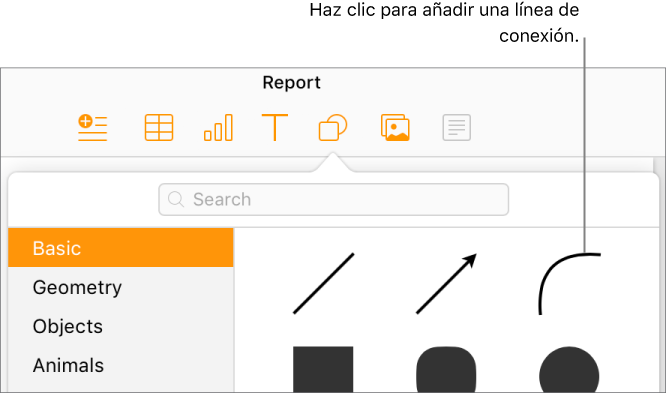
Consejo: Si dos objetos están seleccionados en un documento cuando añades una línea de conexión, estas se conectan automáticamente.
Arrastra un extremo de la línea de conexión hacia un objeto hasta que se ajuste a él (aparecerá un contorno azul alrededor del objeto) y arrastra el otro extremo hasta que se ajuste al otro objeto.
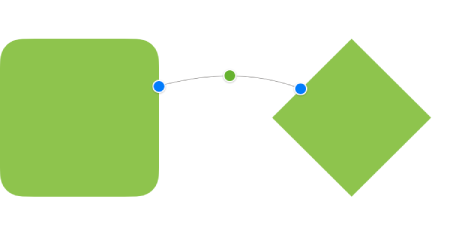
Si la línea no se une al objeto, asegúrate de que este está definido en “Fijo en la pág.” (en la parte superior de Formato
 , la barra lateral de la derecha, haz clic en Disposición y en “Fijo en la pág.”).
, la barra lateral de la derecha, haz clic en Disposición y en “Fijo en la pág.”).Con la línea todavía seleccionada, realiza una de las siguientes acciones:
Cambiar la línea curva a una línea recta o con ángulo recto: en la parte superior de la barra lateral Formato
 , haz clic en Disposición y, a continuación, en Recta o Ángulo (debajo de Conexión).
, haz clic en Disposición y, a continuación, en Recta o Ángulo (debajo de Conexión).Cambiar la cantidad de espacio entre los extremos de la línea y los objetos: en la parte superior de la barra lateral Formato
 , haz clic en Disposición y ajusta los valores de inicio y fin de Separación (debajo de Conexión).
, haz clic en Disposición y ajusta los valores de inicio y fin de Separación (debajo de Conexión).Cambia la posición de los ángulos o de la curva: arrastra el punto verde que hay en el centro de la línea (puede que tengas que alargar la línea para ver el punto).
Consejo: Cuando veas una línea recta en un documento, sabrás si es una línea de conexión (y no una línea estándar) si al seleccionarla aparece un punto verde en el centro. Las líneas estándar (incluyendo las flechas) no tienen ningún punto verde.
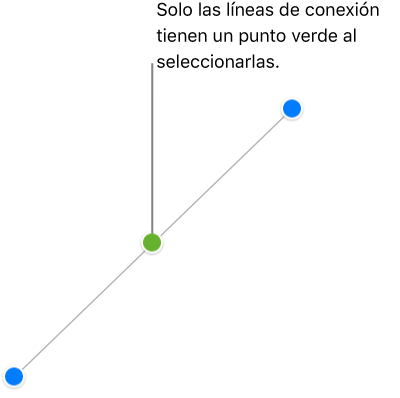
También puedes cambiar la apariencia de una línea de conexión, igual que harías con cualquier otra línea, si cambias el grosor, el color, el estilo de línea y los extremos, y si añades efectos como sombras. Consulta Personalizar el aspecto de objetos en Pages para iCloud.